Nisan ayında güncellendi 2024: Optimizasyon aracımızla hata mesajları almayı bırakın ve sisteminizi yavaşlatın. şimdi al Bu bağlantıyı
- Indirin ve yükleyin onarım aracı burada.
- Bilgisayarınızı taramasına izin verin.
- Araç daha sonra Bilgisayarını tamir et.
Normalde Wii Remote'u PC'nize şu yolla bağlarsanız Bluetooth, hemen doğru şekilde kullanamayacaksınız. Sorun şu ki, Windows bunu nasıl düzgün bir şekilde ele alacağını bilmiyor ve herhangi bir giriş tuşu veya ekseni bırakmıyor. Lisans tezim bu sorunu denemek ve çözmekti. Wii Remote üzerindeki düğmeleri klavyenizdeki tuşlarla eşleştiren birçok program vardır. Yani Windows'ta bir tuşa basmak gibidir. FIFA gibi yerel çok oyunculu oyunlar söz konusu olduğunda bu karar geçerli değildir. Sürücüm, beklendiği gibi her Wii Remote kendi oyun denetleyicisi olarak tanındığından bu sorunu düzeltir.
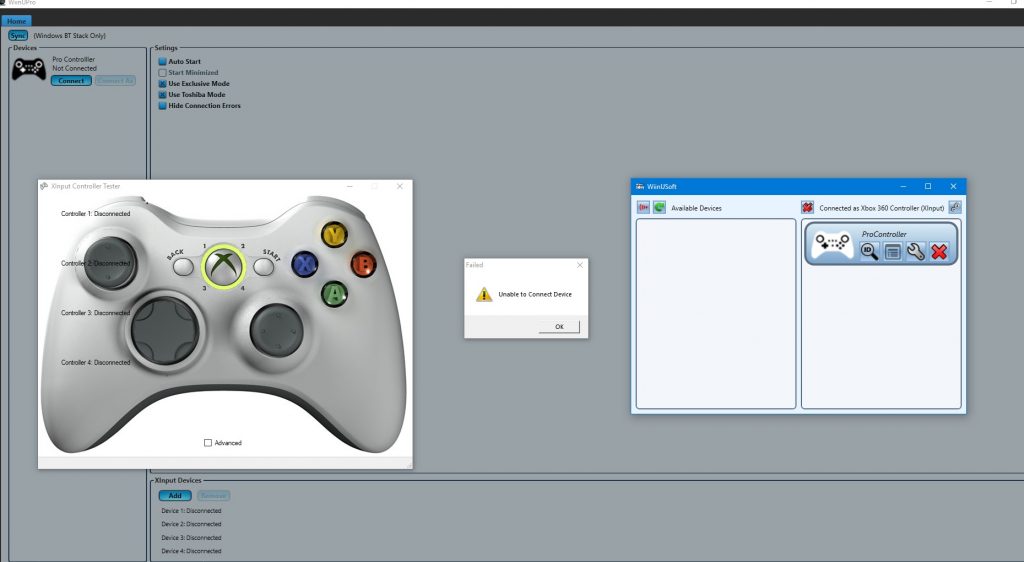
Cihazları tekrar bağlayın ve WiinUSoft uygulaması aracılığıyla senkronize edin.
Sorun, geçici bir yazılım / iletişim hatasından kaynaklanıyor olabilir. Cihazlar yeniden eşleştirilerek hata düzeltilebilir.
- WiinUSoft uygulamasını kapatın ve ilgili tüm süreçleri görev yöneticisi aracılığıyla sonlandırın.
- Windows düğmesine sağ tıklayın ve Ayarlar'ı seçin.
- Şimdi "Cihazlar" a tıklayın, ardından kontrol cihazındaki cihazlar listesinde "Cihazı kaldır" a tıklayın.
- En iyisi tüm Bluetooth cihazlarını kaldırmaktır (mümkünse).
- Şimdi cihazınızı tekrar eşleştirmeyi deneyin ve sorunun çözülüp çözülmediğini kontrol edin.
- Değilse, cihazı tekrar çıkarın (1'den 3'e kadar olan adımları izleyin) ve WiinUSoft uygulamasını başlatın.
- Şimdi uygulamadaki Eşitle düğmesine basın ve ardından sorunun çözülüp çözülmediğini görmek için oyun kumandanızdaki Eşitle düğmesine (genellikle kırmızı bir düğme) basın.
Nisan 2024 Güncellemesi:
Artık bu aracı kullanarak, sizi dosya kaybına ve kötü amaçlı yazılımlara karşı koruma gibi bilgisayar sorunlarını önleyebilirsiniz. Ek olarak, bilgisayarınızı maksimum performans için optimize etmenin harika bir yoludur. Program, Windows sistemlerinde oluşabilecek yaygın hataları kolaylıkla düzeltir - mükemmel çözüm parmaklarınızın ucundayken saatlerce sorun gidermeye gerek yoktur:
- 1 Adım: PC Onarım ve Doktoru İndirme Aracı'nı indirin (Windows 10, 8, 7, XP, Vista - Microsoft Altın Sertifikalı).
- 2 Adımı: “Taramayı Başlat”PC sorunlarına neden olabilecek Windows kayıt defteri sorunlarını bulmak için.
- 3 Adımı: “Hepsini tamir et”Tüm sorunları düzeltmek için.
Microsoft'tan otomatik sürücü algılamayı devre dışı bırakın
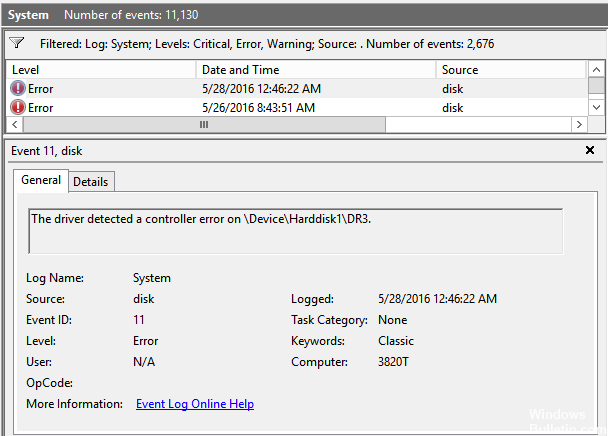
Bir kurabilmelisiniz Bluetooth yığını. Aksi takdirde, imzasız sürücüleri yüklemek için bir geçici çözüm vardır.
Windows Vista ve 7 için, bilgisayarı başlatırken F8 tuşuna basın ve Sürücü oturumunu kapatmayı devre dışı bırak öğesini seçin. O zaman Windows başladıktan sonra düzgün bir şekilde kurabilirsiniz.
Windows 8 ve sonraki sürümlerinde otomatik sürücü algılama sistemi vardır, bu da çoğu sürücünün bazen gerçekten istediğiniz şey yerine "en uygun" olarak yükleneceği anlamına gelir.
Bunu aşmak için, nihayet başarılı olduklarında işler biraz sıkıcı oluyor. Temel olarak, bu, güvenlikle ilgili önemli bir ayarı geçici olarak devre dışı bırakmak için Windows'u Gelişmiş Önyükleme Modunda yeniden başlatmanız gerektiği anlamına gelir.
Denetleyici için HID Hizmetini Etkinleştir
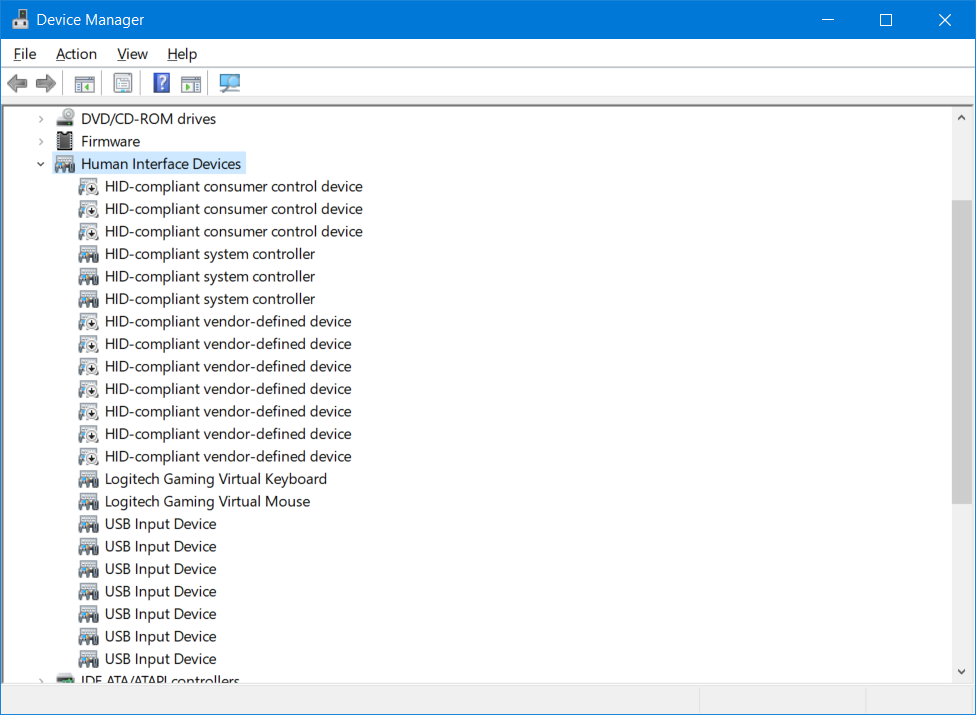
Kontrolör bir kullanıcı arayüz cihazıdır ve buna göre yapılandırılmalıdır. Bu hata, denetleyiciniz için HID hizmeti etkin değilse ortaya çıkabilir. Bu nedenle, HID cihaz hizmetinin etkinleştirilmesi sorunu çözebilir.
- Windows arama kutusuna (görev çubuğu) denetim masası yazın ve görüntülenen sonuçlar listesinde Denetim Masası'nı tıklayın.
- Şimdi Aygıtları ve Yazıcıları Görüntüle'yi tıklayın.
- Ardından, aygıtlar listesinde denetleyiciye sağ tıklayın ve Hizmetler bölümüne gidin.
- Şimdi Klavye, Fare, vb. (HID) için Sürücü seçeneğini etkinleştirin ve sorunun çözülüp çözülmediğine bakın.
Uzman İpucu: Bu onarım aracı, depoları tarar ve bu yöntemlerden hiçbiri işe yaramadıysa, bozuk veya eksik dosyaları değiştirir. Sorunun sistem bozulmasından kaynaklandığı çoğu durumda iyi çalışır. Bu araç, performansı en üst düzeye çıkarmak için sisteminizi de optimize eder. tarafından indirilebilir Burayı tıklatarak

CCNA, Web Geliştirici, PC Sorun Giderici
Ben bir bilgisayar tutkunuyum ve pratik bir IT Professional'ım. Bilgisayar programlama, donanım sorunlarını giderme ve onarım konularında yıllarca deneyimim var. Web Geliştirme ve Veritabanı Tasarımı konusunda uzmanım. Ayrıca Ağ Tasarımı ve Sorun Giderme için CCNA sertifikam var.

